Cách đăng ảnh lên Website như thế nào để được tối ưu nhất?
Việc tối ưu hình ảnh là một trong những điều bắt buộc trước khi up lên Website, nhưng mọi người thường bỏ qua việc này.
Số lượng hình ảnh trên một bài viết
Google khuyến khích và cũng đánh giá cao những bài viết có chèn Hình ảnh và Video để bài viết sinh động hơn, nội dung được dễ hiểu hơn.
Một bài viết nên có tối thiểu 1 – 2 hình, tuỳ vào nội dung mà hình sẽ nhiều hay ít. Ví dụ một bài hướng dẫn sử dụng thường sẽ có nhiều hình.
Tuy nhiên sử dụng hình ảnh không đơn giản chỉ là chèn hình vào bài viết.
Bạn phải kiểm tra dung lượng hình, bởi đây cũng là nguyên nhân khiến Website tải chậm.
Một bài viết có 1 hình ảnh có dung lượng 200KB là bình thường, nhưng một bài viết có 10 hình, mỗi hình là 200KB, điều đó thật sự không ổn tí nào.
Việc giảm kích thước hình sẽ giúp bạn giảm dung lượng hình.

Nên sử dụng định dạng nào cho ảnh, JPG hay PNG?
Định dạng JPG là phổ biến nhất hiện nay. Sử dụng định dạng JPG giúp bạn giảm dung lượng hình ảnh xuống thấp, nhưng chất lượng hình ảnh cũng sẽ bị giảm theo.
Do đó nếu bài viết của bạn không cần hình ảnh chất lượng quá tốt như các bài viết tin tức, bạn nên dùng JPG.
Ngược lại nếu đó là trang trình bày sản phẩm, cần hình ảnh chất lượng, rõ ràng để khách hàng dễ xem thì ta nên dùng ảnh định dạng PNG.
Kích thước hình ảnh bao nhiêu là chuẩn…
Đối với các bài viết tin tức bình thường, kích thước hình ảnh nên tối thiểu là 600px và tối đa là 800px.
Với hình sản phẩm, cần có kích thước lớn một chút là 800px đến 1000px. Khi up lên Website, bạn có thể điều chỉnh kích thước nhỏ, và khi người xem nhấn vào hình, sẽ thấy được hình lớn.
-
Cách điều chỉnh kích thước hình ảnh trước khi đăng lên Website
Windows có sẵn công cụ hỗ trợ cho việc xử lý ảnh, khá là dễ sử dụng cho những người không chuyên, đó là Công cụ Paint.
– Ví dụ: ta có 1 bức ảnh với kích thước là 1920 và dung lượng là 540KB.
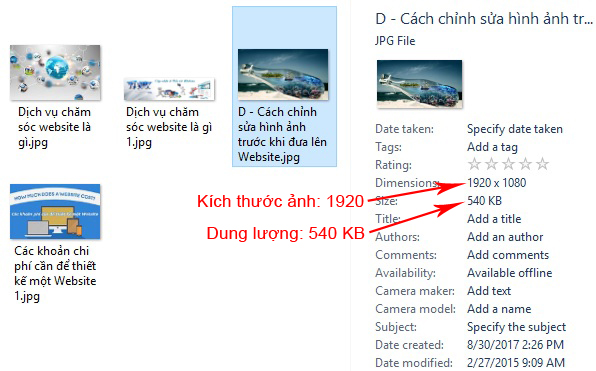
– Ta mở hình ảnh bằng Công cụ Paint.
– Ta chọn Resize

– Paint cho 2 lựa chọn tuỳ chỉnh kích thước, theo Phần trăm (Percentage) hoặc theo Kích thước (Pixels). Ta sẽ chọn Pixels.
– Và ta phải nhớ nhấn vào ô “Maintain aspect radio”, để khi điều chỉnh Chiều ngang thì Chiều cao cũng sẽ được điều chỉnh theo đúng tỷ lệ, tránh trường hợp hình ảnh bị méo mó.
Ta sẽ nhập Horizontal – Chiều ngang là 600 pixels:

– Nhấn OK rồi bấm Save.

– Sau khi chỉnh kích thước, hình dung lượng của hình sẽ giảm xuống rõ rệt.
Dung lượng của hình giảm còn 74.8 KB, thật đáng kinh ngạc
Nguồn: Internet

